windows10怎麼設定鎖定畫面密碼
windows10設定鎖定畫面密碼的方法:1、依序點選開始、個人資料、變更使用者設定;2、進入登入選項,找到密碼選項;3、點選添加,設定鎖定畫面密碼即可。

本文操作環境:windows10系統、thinkpad t480電腦。
(學習影片分享:程式設計影片)
具體方法如下:
1、依序點擊開始、頭像、更改使用者設定;2、進入登入選項,找到密碼選項;3、點選添加,設定鎖定螢幕密碼即可。
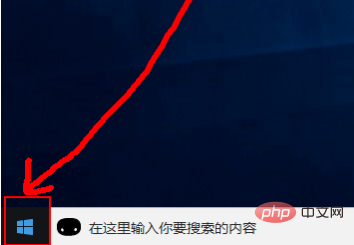
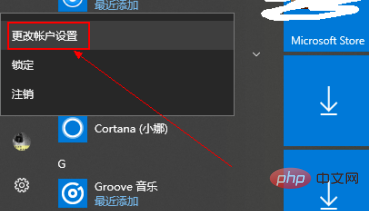
2、進入登入選項,找到密碼選項;3、點選添加,設定鎖定畫面密碼即可。
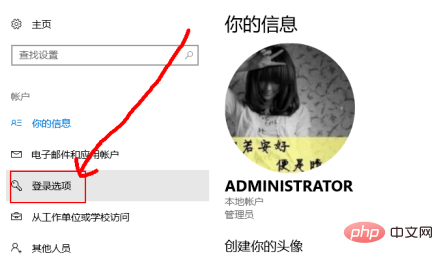
3、點選新增,設定鎖定畫面密碼即可。
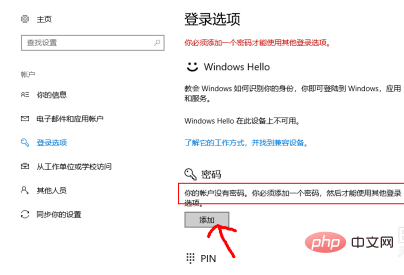
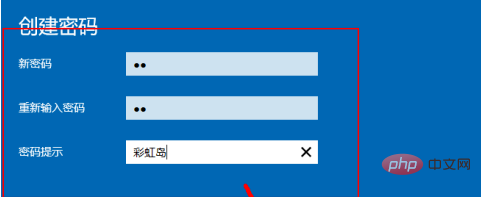
相關推薦:windows系統
#以上是windows10怎麼設定鎖定畫面密碼的詳細內容。更多資訊請關注PHP中文網其他相關文章!

熱AI工具

Undresser.AI Undress
人工智慧驅動的應用程序,用於創建逼真的裸體照片

AI Clothes Remover
用於從照片中去除衣服的線上人工智慧工具。

Undress AI Tool
免費脫衣圖片

Clothoff.io
AI脫衣器

Video Face Swap
使用我們完全免費的人工智慧換臉工具,輕鬆在任何影片中換臉!

熱門文章

熱工具

記事本++7.3.1
好用且免費的程式碼編輯器

SublimeText3漢化版
中文版,非常好用

禪工作室 13.0.1
強大的PHP整合開發環境

Dreamweaver CS6
視覺化網頁開發工具

SublimeText3 Mac版
神級程式碼編輯軟體(SublimeText3)
 windows10安裝失敗
Mar 12, 2024 pm 05:09 PM
windows10安裝失敗
Mar 12, 2024 pm 05:09 PM
windows10安裝失敗的解決方法:1、檢查硬體;2、更新驅動程式;3、使用可靠的安裝媒體;4、清理現有系統;5、檢查系統需求;6、調整BIOS/UEFI設定;7、清除病毒。
 windows10運行在哪裡打開
Mar 19, 2024 pm 05:57 PM
windows10運行在哪裡打開
Mar 19, 2024 pm 05:57 PM
三種常用的方法:1.最方便的方法是同時按下Windows鍵和R鍵;2、透過快捷選單或開始選單來存取「運行」;3、透過輸入特定的命令,使用者可以快速啟動程式、開啟檔案或資料夾、設定係統設定等。
 windows10啟動金鑰大全最新2024
Mar 19, 2024 pm 03:45 PM
windows10啟動金鑰大全最新2024
Mar 19, 2024 pm 03:45 PM
取得 Windows 10 啟動金鑰是充分體驗其功能的關鍵。合法的方式是購買正版金鑰,然後透過系統設定中的「啟動」選項進行啟動。使用非法或盜版金鑰可能帶來安全風險,並且是對智慧財產權的侵犯。本文將引導您透過合法途徑取得和啟動 Windows 10 啟動金鑰,確保您的電腦安全並支援軟體開發者的勞動成果。
 OPPO11鎖定畫面密碼設定方法
Mar 22, 2024 am 11:06 AM
OPPO11鎖定畫面密碼設定方法
Mar 22, 2024 am 11:06 AM
標題:OPPO11鎖定螢幕密碼設定方法現代手機如今早已不再只是通訊工具,更是我們日常生活中不可或缺的重要設備。為了保護手機內的隱私資訊和資料安全,設定一個安全可靠的鎖定螢幕密碼變得至關重要。而對於使用OPPO11手機的用戶來說,如何正確設定鎖定螢幕密碼成為了必備的技能。以下將介紹OPPO11鎖定螢幕密碼的設定方法,協助您保護手機隱私和資料安全。首先,開啟OPPO11手機
 win10的截圖快捷鍵分享
Mar 19, 2024 pm 04:05 PM
win10的截圖快捷鍵分享
Mar 19, 2024 pm 04:05 PM
最常用的快捷鍵:1、框選截圖:Win Shift S,可選擇矩形、視窗或任意格式區域進行截圖,截圖自動複製到剪貼簿;2、全螢幕截圖:Win Printscreen,將整個螢幕截圖儲存到“此電腦-圖片-截圖」資料夾中;3、全螢幕截圖並編輯:Win W,召喚出螢幕草圖工具,可裁剪、編輯並儲存或複製截圖;4、全螢幕截圖到剪貼簿:Print Screen。
 windows10和windows11哪個好用
Mar 19, 2024 pm 04:11 PM
windows10和windows11哪個好用
Mar 19, 2024 pm 04:11 PM
Windows 10穩定性高、介面傳統、效能流暢,安全性也不錯。 Windows 11則引進了新功能、最佳化了效能,在遊戲方面表現出色,安全性也得到增強。不過,Windows 11作為新系統可能有相容性問題,升級前需謹慎評估。
 華為手機中更改鎖定螢幕密碼的詳細步驟
Mar 26, 2024 pm 03:06 PM
華為手機中更改鎖定螢幕密碼的詳細步驟
Mar 26, 2024 pm 03:06 PM
1.首先點選設定。 2、點選安全和隱私。 3.點選鎖定畫面和密碼。 4.點選更改鎖定畫面密碼。 5.輸入舊密碼,然後輸入新密碼,最後確認新密碼即可
 華為手機的鎖定畫面密碼怎麼解除
Feb 24, 2024 pm 04:04 PM
華為手機的鎖定畫面密碼怎麼解除
Feb 24, 2024 pm 04:04 PM
華為手機的鎖定螢幕密碼怎麼解除?華為手機中是可以解除鎖定螢幕密碼,但是多數的用戶不知道如何解除鎖定螢幕密碼,接下來就是小編為用戶帶來的華為手機的鎖定螢幕密碼解除方法教程,有興趣的用戶快來一起看看吧!華為手機使用教學華為手機的鎖定畫面密碼怎麼解除1、先開啟華為手機中的【設定】功能,選擇設定頁中的【生物辨識與密碼】;2、之後跳到生物辨識與密碼頁面,點選【關閉鎖定畫面密碼】;3、最後下方展開小窗口,選擇【關閉】即可解除鎖定螢幕密碼。






